温馨提示:这篇文章已超过604天没有更新,请注意相关的内容是否还可用!
原标题:"网件无线路由器脱机下载功能"相关路由器设置经验分享。 - 来源:执刀人博客
网件公司是全球领先的企业网络解决方案,及数字家庭网络应用倡导者,那么你知道网件ReadyNAS OS6存储设备上如何配置热备盘吗?下面是执刀人博客整理的一些关于网件无线路由器脱机下载功能的相关资料,供你参考。
网件无线路由器脱机下载功能
登录路由器
在浏览器(如IE、傲游)中输入www.routerlogin.com,出现如下登录界面,输入正确的用户名和密码(默认用户名admin,密码password).

进入“脱机下载”设置菜单
在“基本”菜单中点击“脱机下载”,出现如下界面
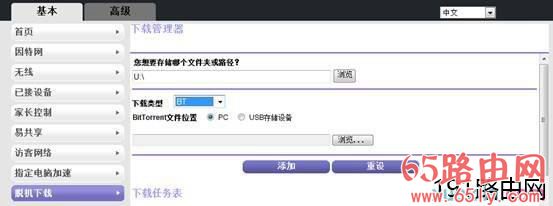
具体设置
a)、确保您的USB存储设备(移动硬盘或U盘等)正确接入到路由器后端的USB接口上,并能正常访问。
b)、设置被下载文件的存储位置
c).选择下载方式BT或FTP/HTTP,并添加下载任务。
BT下载请输入下载种子的路径,如下图。完成后点击“添加”,可反复添加多个下载任务。
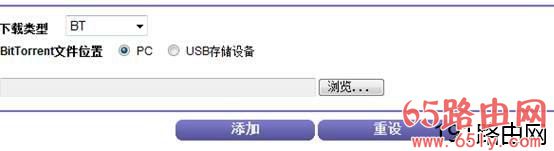
如下图,FTP/HTTP下载请输入相应的链接地址(下载路径),以及相应的用户名和密码(一般为匿名下载,用户名和密码为空)。完成后点击“添加”,可反复添加多个下载任务。
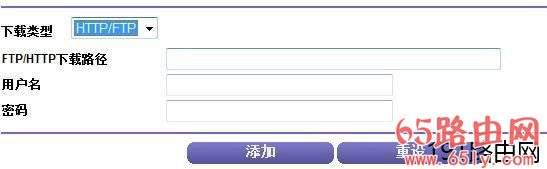
d)、管理您的下载任务
如下图,您可以对下载任务进行动态管理:查看下载的进度和状态;暂停/开始或者删除某个下载任务;以及为下载任务分配优先级等。
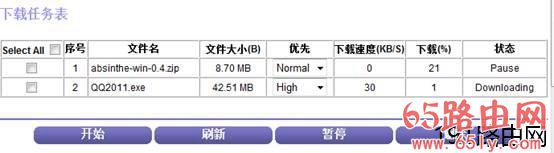
e)、设置完成后,您就可以安心的关掉电脑了,保持路由器在开启状态下进行下载。
f).、下载完的任务会在如下图中显示出来,您也可以定时清除该列表。
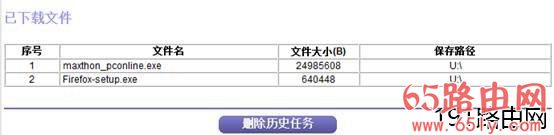
高级设置详解
为了不让下载影响您上网的速度,您可以在高级菜单中对下载或上传速度进行限制,操作如下:
登录到路由器后,在“高级”菜单中点击“脱机下载” -> “基本设置”,如下图
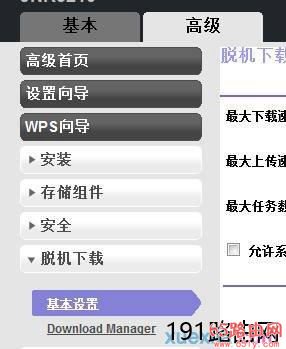
设置最大下载或者上传速度,以及最大任务数。
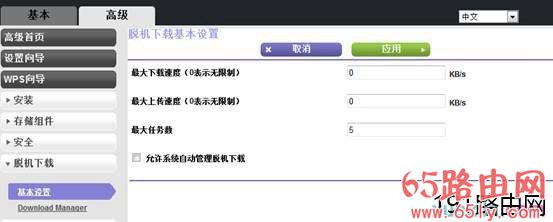





还没有评论,来说两句吧...